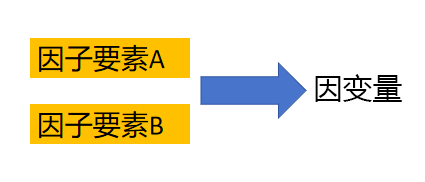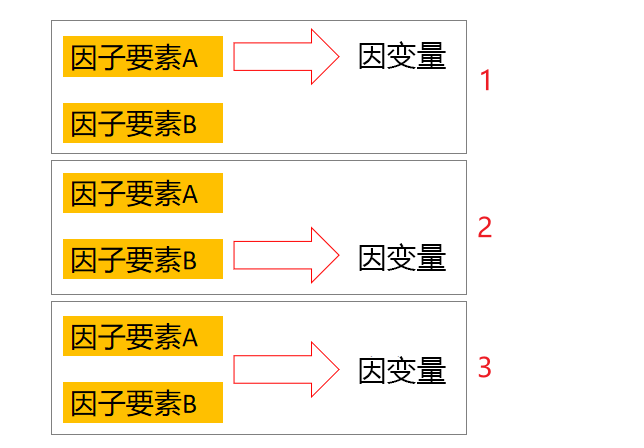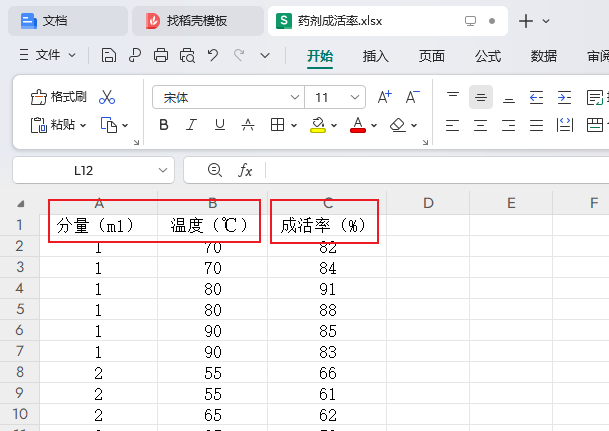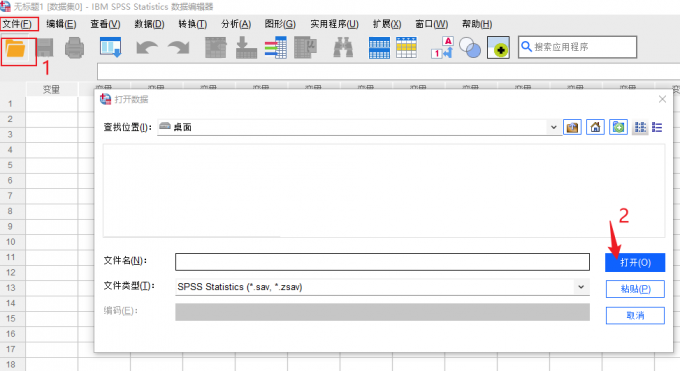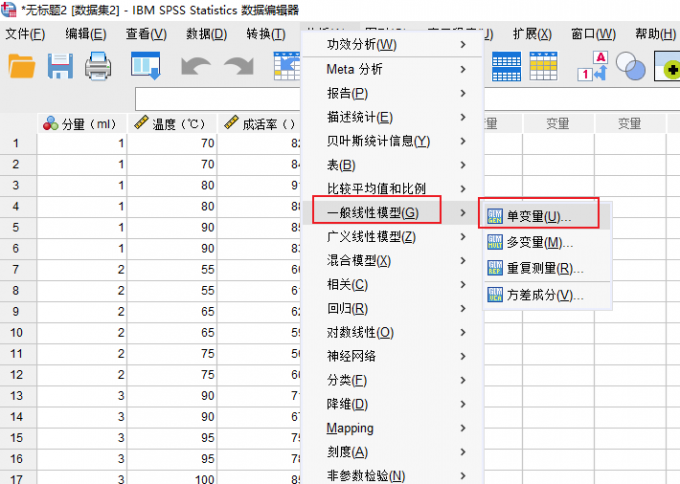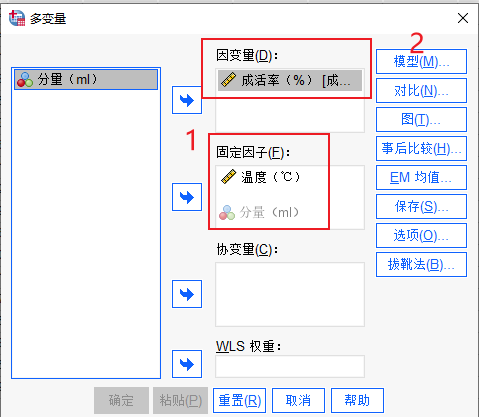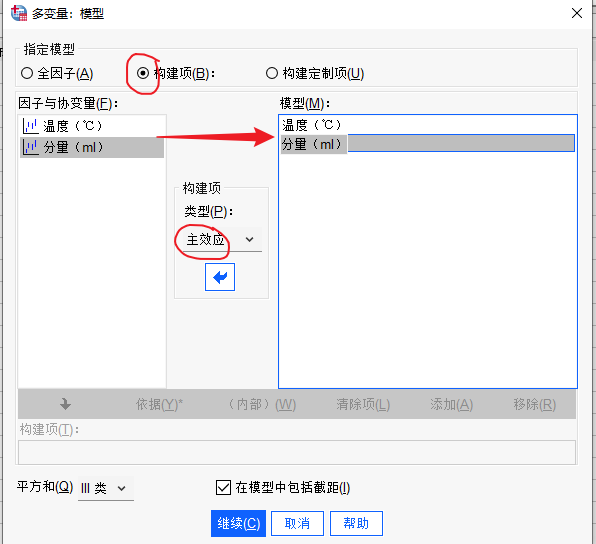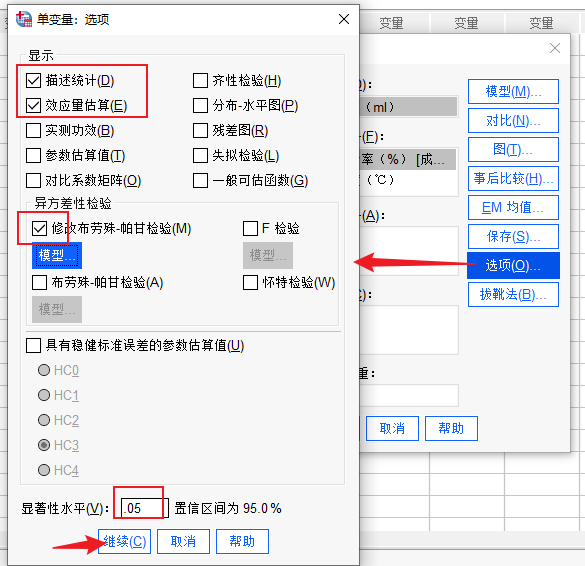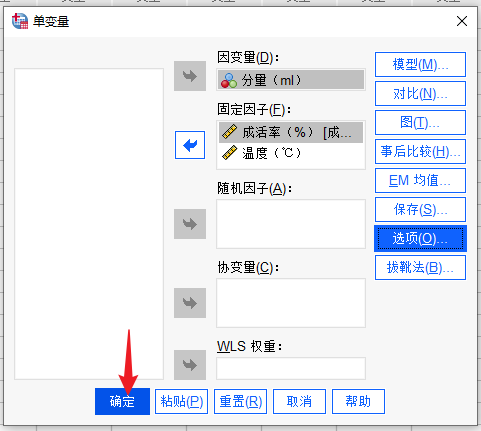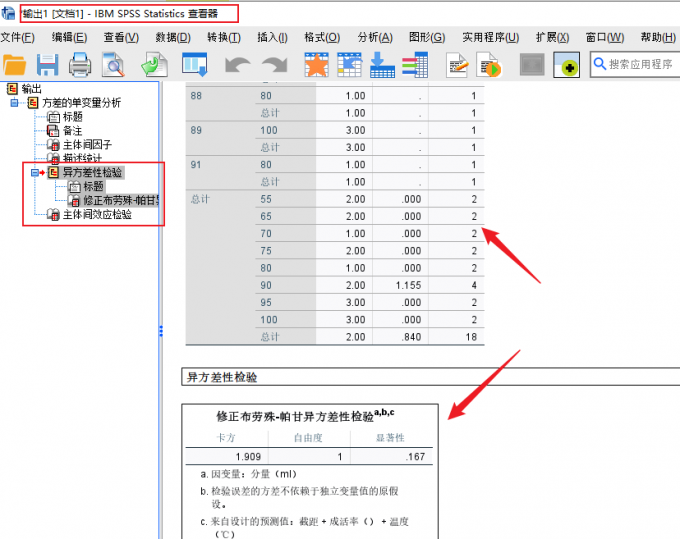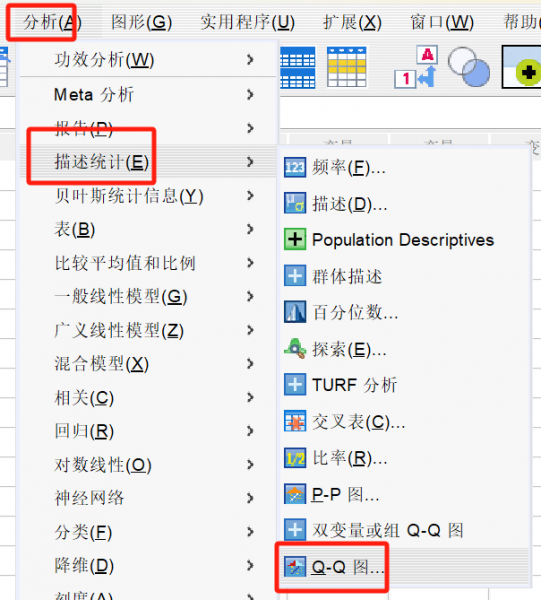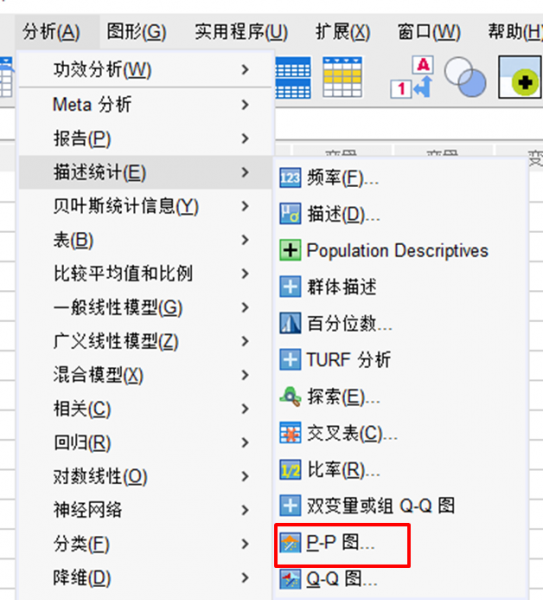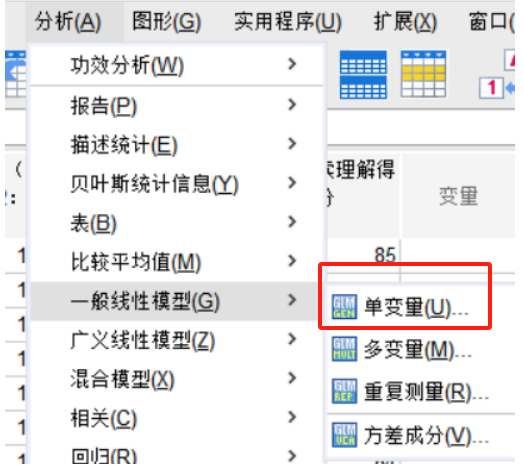- 首页
- 产品
- 下载
-
帮助中心
SPSS双因素方差分析效应量是什么 SPSS如何做双因素方差分析
发布时间:2024-12-30 15: 53: 00
电脑型号:华硕K555L
软件版本:IBM SPSS Statistics 29.0
系统:win10
数据分析是现在较为流行的一类工种,在进行数据分析的过程中,选择不同的分析模式其结果也各不相同。下面,我就给大家介绍一下“SPSS双因素方差分析效应量是什么,SPSS如何做双因素方差分析”的具体内容。
一、SPSS双因素方差分析效应量是什么
在了解效应量之前,我们需要知道,方差分析包括因子要素和因变量。两个或多个因子要素,会对因变造成不同程度的影响。
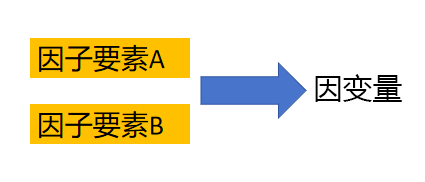
图1:要素 如图2所示,当我们研究因子要素a或因子要素b对因变量的影响时,将其称之为效应量的“主效应”,即单一因子对因变量的影响;当我们分析要素因子a和要素因子b同时对因变量产生的影响时,这就称之为效应量的“交互效应”。
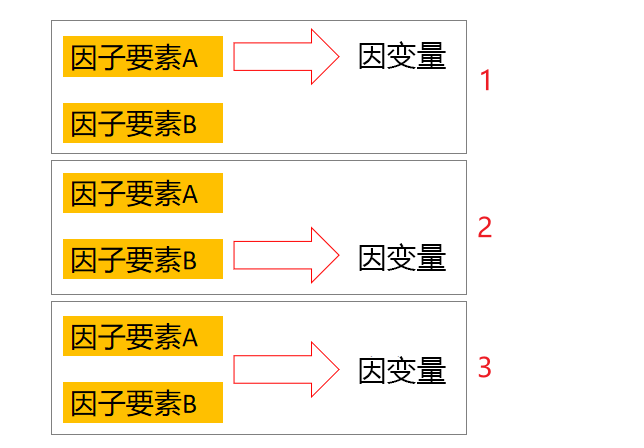
图2:效应量 在这里,我就以某款农植物的成活率与药剂份量和温度的统计数据为例,来为大家做示范。使用的是市面上非常流行的一款数据分析软件——SPSS。
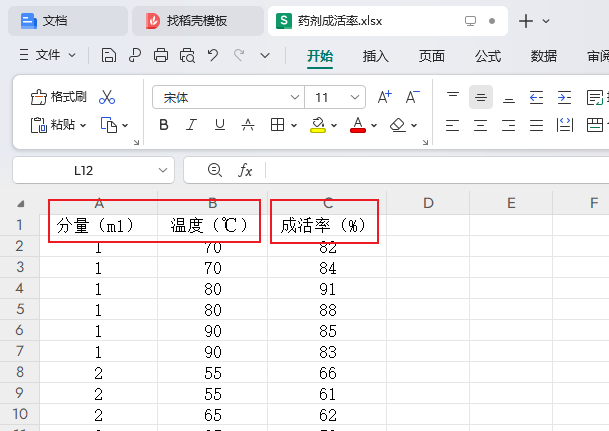
图3:案例 二、SPSS如何做双因素方差分析
进入SPSS的软件界面后,使用菜单栏中的“文件-打开数据”命令,导入需要进行分析的原始数据。
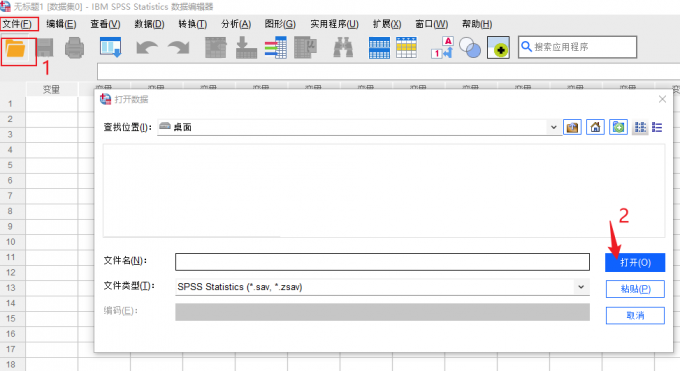
图4:导入数据 随后,切换到“分析”选项,选择其中的“一般线性模型-单变量”命令。
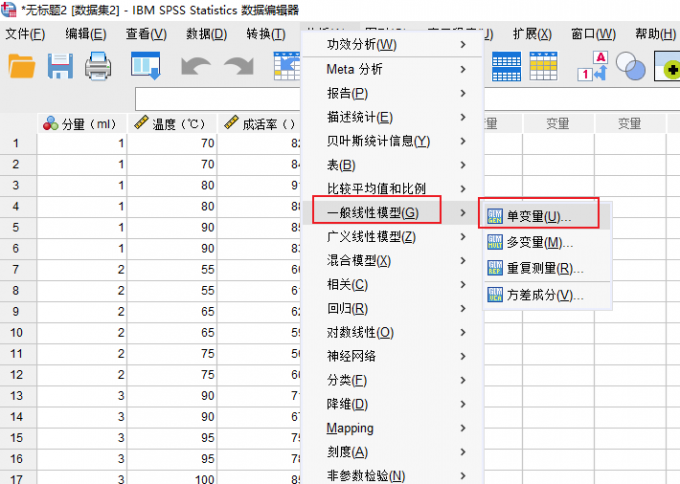
图5:分析设置 在弹出的变量设置窗口中,我们将成活率设置为“因变量”,将温度和分量设置为“固定因子”;随后,进行“模型”选择。
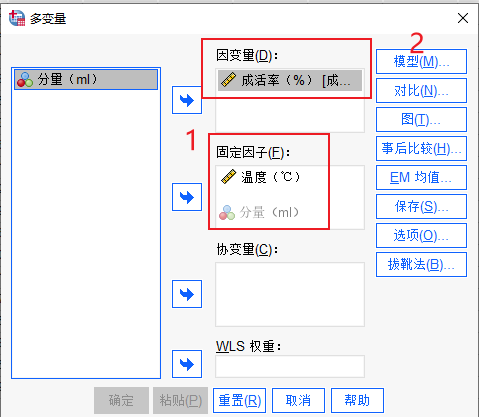
图6:多变量设置 首先,选择上方的构建项;其次,选择“构建项”的类型,我们既可以选择上文所说的主效应,也可以选择交互效应。选择完成后,点击“继续”命令,退出该界面。
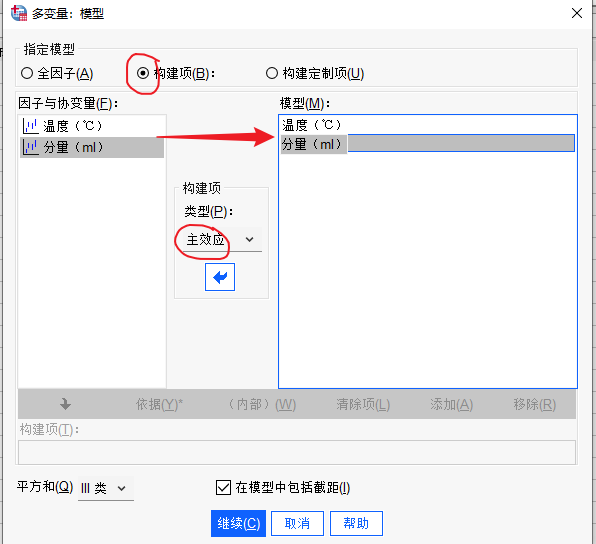
图7:构建项 切换到选项设置窗口。在显示一栏,依次勾选“描述统计、效应量估算”;在异方差性检验中,勾选“修改布劳殊”;显著性水平,使用默认的“0.05”。
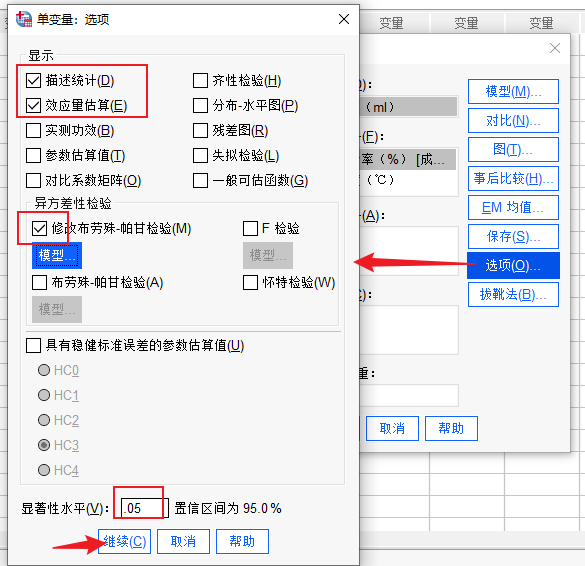
图8:选项设置 完成上述操作后,双因素方差分析就设置好了。点击确定键后,软件就会自动对我们导入的数据进行分析。
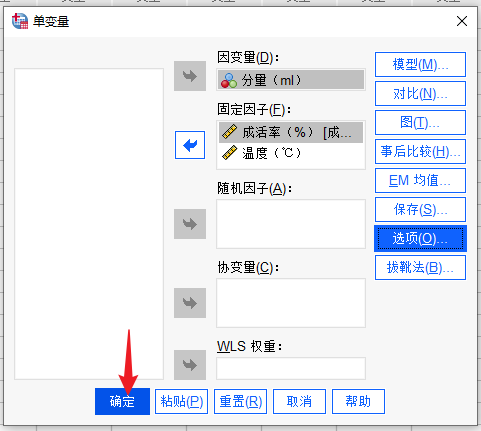
图9:开始分析 稍等片刻后,会弹出图10所示的分析结果“查看器”。SPSS会根据我们所选择的模型和选项设置,在右侧显示不同的分析结果。双击表单,可以进入更加详细的结果查看界面。
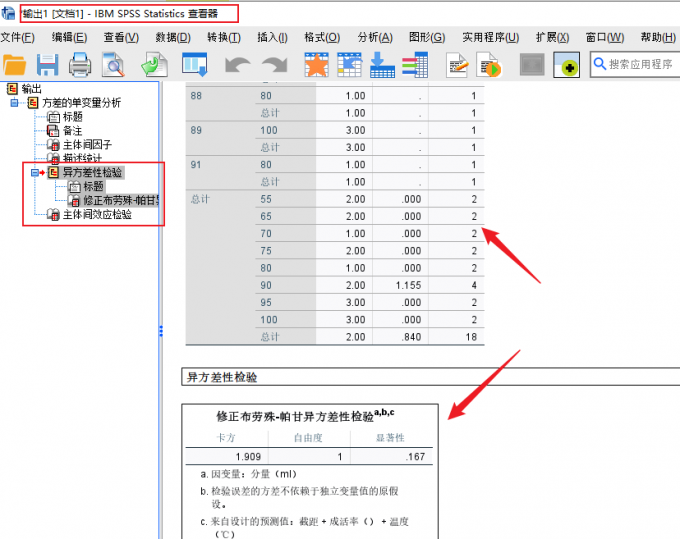
图10:分析结果 以上就是“SPSS双因素方差分析效应量是什么,SPSS如何做双因素方差分析”的解答了。欢迎前往SPSS的中文网站,试用并购买正版的SPSS软件。如果大家在操作上遇到其他困惑,可以切换到网站的教程界面,使用搜索框进行查询。
展开阅读全文
︾
标签:SPSS双因素方差分析,SPSS双因素分析
读者也访问过这里:热门文章SPSS数据分析显著性差异分析步骤 SPSS显著性差异分析结果怎么看数据的显著性差异分析主要有三种方法,分别是卡方检验、T检验和方差分析。这三种方法都有具体的数据要求:卡方检验是对多个类别的数据进行分析,T检验是对两组数据进行分析,方差分析是对多组数据进行检验。下面,小编具体说明一下SPSS数据分析显著性差异分析步骤,SPSS显著性差异分析结果怎么看。2022-01-07实践SPSS单因素方差分析之检验结果解读在《实践SPSS单因素方差分析之变量与检验方法设置》一文中,我们已经详细地演示了IBM SPSS Statistics单因素方差分析方法的变量选择以及相关的选项、对比设置。2021-01-11spss如何做显著性分析 spss显著性差异分析怎么标abc在统计分析中,显著性分析是分析相关因素之间是否存在显著影响关系的关键性指标,通过它可以说明分析结论是否由抽样误差引起还是实际相关的,可论证分析结果的准确性。下面大家一起来看看用spss如何做显著性分析,spss显著性差异分析怎么标abc。2022-03-14SPSS回归分析中的f值是什么 SPSS回归分析F值在什么范围合适回归分析中以R表示相关性程度的高低,以F评价回归分析是否有统计学的意义,使用IBM SPSS Statistics进行回归分析,可以非常快速的完成R,F的计算,并且给出回归曲线方程,那么,SPSS回归分析中f值是什么?SPSS回归分析F值在什么范围合适,本文结合实例向大家作简单的说明。2022-07-22SPSS多元logistic回归分析的使用技巧回归分析是数据处理中较为常用的一类方法,它可以找出数据变量之间的未知关系,得到较为符合变量关系的数学表达式,以帮助用户完成数据分析。2021-04-26SPSS相关性分析结果怎么看相关性分析是对变量或个案之间相关度的测量,在SPSS中可以选择三种方法来进行相关性分析:双变量、偏相关和距离。2021-04-23最新文章SPSS如何计算ROC曲线截断值 SPSS如何计算变异系数SPSS是一款应用较为广泛的数据统计分析软件,无论是社会研究领域,还是教育、科学研究领域都有其身影,而SPSS之所以这么受欢迎也是有其原因的,SPSS不仅仅可以服务于统计行业的小白,其内部的语法还可以服务于资深的统计分析人员,满足各种统计分析需求,接下来给大家介绍的是有关SPSS如何计算ROC曲线截断值,SPSS如何计算变异系数的相关内容。2026-01-082026-01-08SPSS怎么计算Z分数 SPSS标准化后原始值怎么还原假设小明在期末考试中语文考了90分、数学考了85分,我们可以很轻易地比较出小明的语文分数是高于数学的,但是这就能说明他的语文比数学要好吗?显然不能,我们还需要比较小明所在班级的平均分,假如数学平均分为70标准差为10、语文平均分为82标准差为8,那么实际上小明的数学z分数为1.5,语文成绩为1.0,因此小明的数学成绩在班级中的排名是高于语文成绩在班级中的排名的,即实际上小明的数学成绩考得更好。Z分数就是这样帮助我们比较不同维度数据的一种统计工具。接下来我就给大家介绍一下SPSS怎么计算Z分数,SPSS标准化后原始值怎么还原。2026-01-08SPSS事后比较怎么选择 SPSS事后比较怎么看SPSS作为一款优秀的数据统计分析软件,软件内有许多的数据统计分析方法,可以帮助统计人员为研究项目提供可靠、有价值的数据,同时SPSS还可以帮助统计人员清理研究数据中的冗余数据,为研究结果的准确性提供了保障。今天要给大家介绍的是有关SPSS事后比较怎么选择,SPSS事后比较怎么看的相关内容。2026-01-08SPSS如何做共线性诊断 SPSS共线性诊断结果怎么看共线性诊断是数据分析过程中较为常见的一种分析模型,利用共线性诊断可以判断自变量之间是否存在明显的相关性。当我们获得共线性结果后,可以将原本散乱的变量信息进行分类,这样就更方便我们后续去查找这些数据了。今天我就以SPSS如何做共线性诊断,SPSS共线性诊断结果怎么看这两个问题为例,来向大家讲解一下有关共线性诊断的相关内容。2026-01-08SPSS ROC阈值怎样确定 SPSS ROC阈值选择导致敏感度过低怎么办说到阈值分析,我们脑海中可能会想到常规的寻找阈值关键临界点的分析方式(例如在医学当中会通过阈值分析的方式来确定药物在病人体内生效的时间临界点)。但是在有些分析场景中,就需要用到ROC曲线作为阈值分析的工具,ROC曲线作为阈值分析中的一个重要工具,可以用来找到数据点位发生明显截断变化的临界点。下面以SPSS为例,给大家介绍SPSS ROC阈值怎样确定,SPSS ROC阈值选择导致敏感度过低怎么办。2025-12-17微信公众号
欢迎加入 SPSS 产品的大家庭,立即扫码关注,获取更多软件动态和资源福利。
读者也喜欢这些内容:
-

SPSS显著性小于0.001的意义 SPSS显著性大于0.05怎么办
在使用SPSS软件进行数据分析工作的过程中,得到的显著性水平分析结果具有极为重要的作用。它能够帮助我们衡量变量之间是否存在真实的关联,或者不同组别数据之间是否存在实质性的差异。今天我们就一起来探讨关于SPSS显著性小于0.001的意义,SPSS显著性大于0.05怎么办的问题。...
阅读全文 >
-
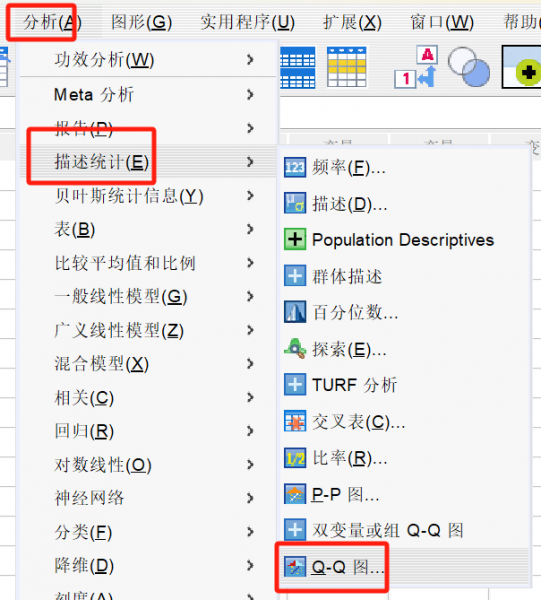
SPSS单因素方差分析怎么设置 SPSS组间多重比较校正怎么选择
在SPSS中,数据的比较分析方法有很多,在选择分析方法时,需要根据数据特征进行比较分析方法选择,比如如果只是对两组数据进行比较分析,可以选择t检验方法,如果需要对多组数据进行比较分析,就需要选择单因素方差分析。接下来给大家详细讲解,SPSS单因素方差分析怎么设置,SPSS组间多重比较校正怎么选择。...
阅读全文 >
-
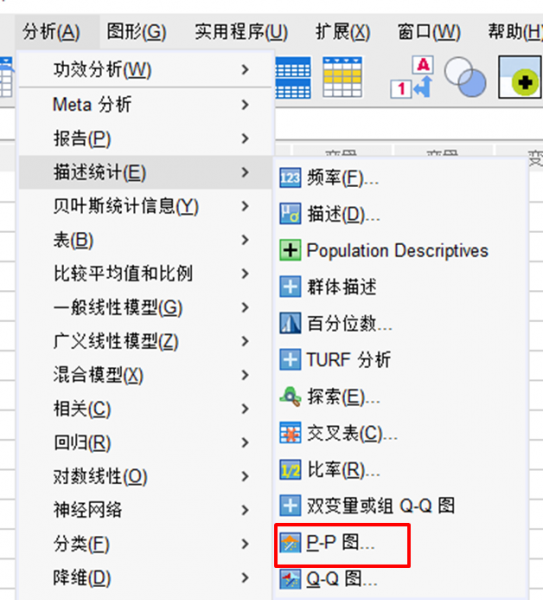
SPSS方差分析对数据的要求是什么 SPSS方差分析对数据有影响吗
方差分析包括单因素、双因素、多因素、重复测量等类型,我们平常在研究样本之间的均值差异时,就可以使用方差分析的方法。比如研究不同班级的成绩差异、饮用不同牛奶的身高差异、不同销售方案的销售差异等,都可以应用方差分析方法。不过方差分析对数据有一定的要求,接下来,让我们一起来看看SPSS方差分析对数据的要求是什么,以及SPSS方差分析对数据有影响吗的相关内容。...
阅读全文 >
-
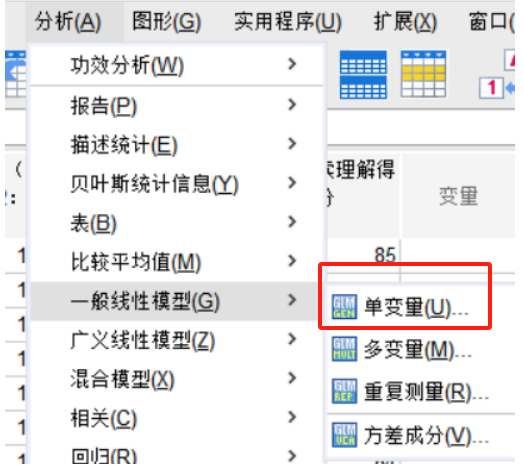
SPSS简单效应怎么做 SPSS简单效应结果怎么看
简单效应分析是在进行方差分析后,发现各个因素之间有显著的交互作用,想进一步探究某一因素在另一因素不同水平下的效应分析,下面我们就通过SPSS来为大家演示一下SPSS简单效应怎么做,SPSS简单效应结果怎么看的操作流程。...
阅读全文 >
-